FPD Google TV|よくあるトラブルと解決方法ガイド
電源の問題
故障の可能性がありますが、突然テレビの電源が入らなくなりました。/ 起動画面には製品ロゴのみが表示されます
テレビが突然オンにならなくなった場合は、以下の手順に従ってトラブルシューティングを行ってください。
1.電源を確認する
- 電源コード: 電源コードがしっかりと接続されており、緩んでいたり損傷したりしていないことを確認します。
- コンセント: コンセントに電源が供給されているかどうかを確認します。可能であれば、他の電化製品でもテストしてみます。
2.リモコンとテレビのボタンを確認する
- リモコンの電池: リモコンが正常に動作することを確認するために、電池を確認または交換します。リモコンとテレビの間に障害物がないことを確認し、リモコンをテレビ前面のセンサーに向け、リモコンの電源ボタンを押します。
- テレビのボタン: リモコンに問題があるかどうかを確認するために、テレビの本体のボタン (テレビ画面の下) を使用してテレビの電源をオンにしてみてください。
3. インジケーターライトを確認する
インジケーターのステータス:
- 青いライトが常に点灯している: 音は出るが映像が出ない場合は、画面またはバックライトの故障の可能性があります。
- 点灯しない: 電源ボードに障害がある可能性があります
4. 外部デバイスを確認する
- セットトップ ボックス、ゲーム コンソールなどの外部デバイスを取り外して、外部デバイスによって発生する障害を排除します。
- HDMI/AVケーブルが正しく接続され、損傷していないことを確認してください
5. 電源を切って再起動する
電源コードを抜き、2〜3 分待ってから再度差し込み、電源をオンにしてみます。
6. アフターサービスへのお問い合わせ
上記の方法でも問題が解決しない場合は、テレビ内部のハードウェア障害(電源基板、メイン基板、画面の問題など)の可能性があります。弊社のアフターサービスチームまでお問い合わせください。
視聴中にテレビが突然自動的にシャットダウンすることがあります。テレビを再起動するには、電源コードを一度抜き、再度差し込んでください
自己診断:
1. 通気口を清掃し、機器の周囲に10cm以上の空間を空けてください。(テレビ背面の通気口にほこりがたまっていたり、換気が不十分だと、過熱によりテレビがシャットダウンする可能性があります。)
2. コンセントを交換し、電源コードのコネクタを確認してください。(コンセントの差し込みが緩んでいると、停電の原因となる可能性があります。)
3. 工場出荷時設定へのリセットを試してください。(システムバグの可能性あり。)
上記の方法がいずれも解決しない場合は、カスタマーサービスにご連絡いただき、シリアル番号をお知らせください。シリアル番号に基づいて、新しいソフトウェアインストールパッケージが提供されます。指示に従ってインストールし、問題が解決するかどうかをご確認ください。それでも問題が解決しない場合は、プラットフォームのカスタマーサービスにご連絡いただき、アフターサービスを受けるか、ご購入いただいたアプリまたはウェブサイトから返品・交換をご依頼ください。
壁取り付けの問題
テレビ壁掛け金具の取り付け方法と適切なネジの選び方
以下のガイドラインに従い、正しく取り付けを行ってください。詳細はテレビの取扱説明書をご参照ください:
1. 対応モデル:CG32-P、CG40-P、CG43-P
• VESA規格: 200×200
• ネジ仕様:
• 上部: 2×M4 (L=8+L1 mm)
• 下部: 2×ST4 (L’=8+L1’ mm)
2. 対応モデル:CG43-C、CG50-C、CG55-C、CG65-C2、CG70-C
• VESA規格: 300×300
• ネジ仕様:
• 43インチテレビ:
• 上部: 2×M4 (L=8+L1 mm)
• 下部: 2×ST4 (L’=8+L1’ mm)
• 50インチ/55インチ/65インチ/70インチテレビ:
• 上部: 2×M6 (20+L1 mm < L < 30+L1 mm)
• 下部: 2×ST6 (6+L1’ mm ≤ L’ ≤ 9.5+L1’ mm)
3. 対応モデル:CG75-C
• VESA規格: 500×300
• ネジ仕様:
• 上部: 2×M8 (20+L1 mm < L < 27+L1 mm)
• 下部: 2×M8 (20+L1’ mm < L < 27+L1’ mm)
4. 対応モデル:CG50-S
• VESA規格: H300×V200
• ネジ仕様:
• 上部: 2×M6 (27+L1 mm < L < 32+L1 mm)
• 下部: 2×M6 (27+L1 mm < L < 32+L1 mm)
5. 対応モデル:CA32-P、CA43-P
• VESA規格: 200×200
• ネジ仕様:
• 上部: 2×M4 (L=8+L1 mm)
• 下部: 2×ST4 (L’=8+L1’ mm)
適切なネジを使用することで、安全で安定した取り付けが可能です。さらにサポートが必要な場合は、取扱説明書をご覧いただくか、専門の設置業者にご相談ください。
VESAネジ購入基準
お手数ですが、下記の情報をご参考お願い致します。
取り付け穴径(H*V):300*300mm
ねじサイズ:上側2*M4 (L=8+L1) mm
下側:2*ST4 (L'=8+L1') mm
テレビの底に2つのネジ穴/ネジ山がありません
①テレビの下部に2つのネジ穴がありません。店舗のアフターサービスに直接連絡し、写真を提供していただければ、対応いたします。
②技術部のスタッフに確認いたしましたところ、底部の2つのネジ穴は振動を防止するための専用のネジ穴あるため、ネジ溝は設けておりません。
また、使用するネジはセルフタッピングネジであり、ドライバーでネジを回して締めていただければ問題なく取り付けることができます。
ブラケットのネジが取り付けられない
1.壁掛け用の金具のネジが太くて入らない場合は、お客様が誤った規格の金具を購入された可能性があります。取扱説明書に記載のVESA規格をご確認の上、適合する金具をご購入ください。
2.台座のネジが太くて入らない場合:
① 【ネジの具体的なサイズ】がわかる写真や証拠をご提供ください。
② 台座を取り外し、【ネジだけをネジ穴に挿入した状態】の写真または証拠をご提供ください。
技術部門にて規格不一致であることが確認でき次第、交換対応をいたします。
③ ネジ穴にネジ山がないとのご指摘については、製品の設計仕様によるものであり、付属のセルフタッピングネジを使用して力を入れて締め込んでいただけます。
壁掛けブラケットのネジに関する注意事項
ご注意事項:
① ご購入いただいた壁掛け金具のネジが太すぎてテレビ本体に取り付けられない場合は、金具の規格が適合していない可能性があります。取扱説明書に記載されているVESA規格をご確認いただき、適合するモデルの金具をご購入ください。
② テレビ背面下部にある2つのネジ穴にネジ山がないことについて——こちらは当社製品の設計仕様によるものです。これらの穴はセルフタッピングネジ(ねじ込み時にネジ山を形成するネジ)専用となっており、振動防止の効果もあります。
(振動防止ネジはスタンド取付用ネジと一緒に梱包されていますので、紛失しないようご注意ください。)
万が一、底部の振動防止ネジを紛失された場合は、お客様ご自身でご購入いただいた際の費用の一部を返金にて補償させていただきます。お手数ですが、購入証明書をご提供いただけますようお願いいたします。
インストールビデオ
Bluetooth/WiFi接続の問題
Bluetooth接続が不安定な場合の対処方法
1. Bluetoothデバイスのペアリング状況を確認してください。
ペアリングを解除し、Bluetoothデバイスを再ペアリングしてみてください。
2. テレビに複数のデバイスがペアリングされている場合、使用していないデバイスを切断してください。
問題がBluetoothデバイス側にある可能性があります。別のBluetoothデバイスを接続して、正常に動作するか確認してください。
3. テレビの電源コードを抜き、10秒間待ってから再び差し込んでください。
テレビを起動した状態で、再度ペアリングを試してください。
4. Bluetoothデバイスが他のデバイス(スマートフォンやタブレットなど)に接続されていないか確認してください。
a. デバイスが他の機器に接続されている場合:Google TVデバイスを工場出荷時設定にリセットしてください。
• ホーム画面で [設定] をクリック / リモコンで [設定] を押す
• 下にスクロールして [システム] を選択
• [このデバイスについて] をクリック
• [リセット] をクリック
• [工場出荷時の設定に戻す] を選択
• [工場出荷時の設定に戻す] をもう一度クリックして確定してください。
b. デバイスが他の機器に接続されていない場合:Bluetoothデバイスが最新バージョンのソフトウェアをインストールしているか確認するか、デバイス製造元に問い合わせてください。
Google TVにBluetoothスピーカーやヘッドホンを接続する方法
1.ホーム画面にアクセスし、[すべての設定] に移動します。
2.[Bluetooth] を選択します。
3.[アクセサリのペア設定] をクリックし、Bluetoothスピーカーやヘッドホンがペアリングモードになっていることを確認します。
4.リストから目的のBluetoothデバイスを選択し、[ペア設定] を選びます。
[接続済み] と表示されたら、ペアリングが完了です。
不明なデバイスからBluetooth接続要求が複数回行われました
申し訳ございませんが、技術担当者に確認したところ、しばらくBluetooth機能を切ることはできません。テレビの名前を変更して、近所の人に、彼らが行っている Bluetooth ペアリングが自分の Bluetooth デバイスではないことを知らせることができます。また、弊社はすでにシステムを改善するために Google に連絡しており、将来のアップデートで Bluetooth をオフにする機能を提供する予定です。
他人のBluetoothデバイスに接続している場合にデバイスを切断する方法
設定でbluetoothを見つけて、接続されているbluetoothを選択し、「削除」をクリックすればokです。
インターネットに接続できません
インターネットに接続できない
① ご家庭のルーターでブラックリストの設定、接続台数の制限、Wi-Fiパスワードの入力ミスがないかをご確認ください。
② 問題がない場合は、テレビのWi-Fi設定を削除(忘却)し、ルーターを再起動して再接続してください。
③ スマートフォンのテザリング機能をオンにし、テレビをスマホのホットスポットに接続してみてください。
④ LANケーブルを使用してテレビに接続してみてください。
HDMIインターフェースの問題
正常に動作しているのは HDMI ポート 1 つだけであり、他のポートは認識されません
テレビのHDMIポートを識別できない問題については、以下の手順で確認できます。
1.入力ソースを確認する
インターフェースの接続を確認した後、テレビの対応する入力ソースが切り替えられているかどうかを確認します(HDMI 1、HDMI 2、HDMI 3など)。切り替えるには、「設定 > 入力」を選択します。
2. HDMIケーブルを確認する
- インターフェースを確認します:
HDMI ケーブルの両端がしっかりと差し込まれており、緩んでいたり破損したりしていないことを確認してください。 HDMI ポートを清潔な柔らかい布で拭いて、ほこりや異物がないことを確認してください。
- HDMIケーブルを交換します:
ケーブルの故障の可能性を排除するために、別の HDMI ケーブルを使用してテレビとデバイスを接続してみてください。
3. 外部デバイスを確認する
- デバイスの設定を確認してください:
外部デバイスの出力解像度がテレビと互換性があることを確認してください。 4K 60Hzビデオを再生する場合は、EDIDをEDID2.1に調整する必要があります。
- 機器の交換:
他の外部デバイス (セットトップ ボックス、ゲーム コンソールなど) を他の HDMI ポートに接続して、問題が外部デバイスにあるかどうかを確認します。
4. テレビのソフトウェアを更新する
テレビに利用可能なシステムアップデートがあるかどうかを確認します。テレビの[すべての設定] > [システム] > [バージョン情報] > [システムアップデート]に移動し、最新バージョンをダウンロードしてインストールしてください。
5. アフターサービスへのお問い合わせ
上記の方法で問題が解決しない場合は、テレビの HDMI インターフェースにハードウェア障害が発生している可能性があります。弊社のアフターサービスチームまでお問い合わせください。
PCモニターとして使用する場合、HDMIポートは接続できません
1. PCの設定を確認する
• PCを起動し、デスクトップの空白部分を右クリックして 「表示設定」 を選択します。
• 「1」と「2」の2つの枠が表示されるか確認します。もし表示されない場合は、以下のHDMI接続とTV設定を確認してください:
a. HDMIケーブルが損傷していないか確認してください。
b. 信号源を確認してください。HDMIケーブルがしっかり接続されているか確認し、信号源を切り替えて再度確認してください。また、TVの他のHDMI入力端子に切り替えてテストしてください。
2. PCの表示設定でリフレッシュレートを変更する
• 「表示設定」 から 「詳細ディスプレイ設定」 を選択します。
• 「ディスプレイアダプターのプロパティ」 をクリックし、「モニター」 タブを選択します。
• 「画面リフレッシュレート」 のプルダウンメニューを開き、23Hzまたは24Hzの低い周波数を選択し、「適用」 をクリックしてください。
3. PCの解像度を調整する
• 「詳細ディスプレイ設定」 をクリックし、「アダプター」 を選択します。
• 「すべてのモードを表示」 を選択し、適切な解像度を選んで 「OK」 をクリックします。
• 最後に 「適用」 をクリックし、テレビ画面が正常に表示される場合は 「変更を保持」 をクリックして設定を保存します。
さまざまなテレビモデルのHDMI仕様
HDMIケーブル選択ガイド
互換性を確保するために、デバイスが対応するHDMIバージョンに合ったHDMIケーブルを選択してください:
• バージョン: HDMI 2.1
対応モデル: CG43/50/55/65/70/75-C(HDMI ×3)
• バージョン: HDMI 2.1
対応モデル: CG50-S(HDMI ×3)
• バージョン: HDMI 1.4
対応モデル: CA32/43-P、CG32/40/43-P(HDMI ×2)
適切なHDMIケーブルを使用することで、デバイスの最適なパフォーマンスを実現できます。
Google TVでHDMI CEC機能を有効にする方法
1. HDMIケーブルを使用してデバイスをテレビに接続します。
2. ホーム画面に移動し、[すべての設定] を選択します。
3. [入力] に進み、該当するHDMIポートを選択します。
4. [チャンネルと入力] を選択します。
5. [入力] 設定内で、以下の項目を有効にします:
• [HDMI制御]
• [デバイスの自動電源オフ]
• [テレビの自動電源オン]
HDMI 1、2、3の違いは何ですか?
1. HDMI 1(eARCラベル付き)
eARC 機能: 高品質のロスレス オーディオ形式 (Dolby Atmos、DTS:X など) を伝送できる拡張オーディオ リターン チャネル (eARC) をサポートします。
適用シナリオ: スピーカーやサウンドバーなどのオーディオ デバイスに接続して、最高のオーディオ エクスペリエンスを提供するのに適しています。
帯域幅: より高い帯域幅をサポートし、4K@120Hz や 8K@60Hz などの高解像度、高リフレッシュ レートのコンテンツに適しています。
2. HDMI 2およびHDMI 3(eARCマークなし)
通常の HDMI 機能: ビデオおよびオーディオの伝送を含む標準の HDMI 機能をサポートします。
適用シナリオ: ゲーム機、ブルーレイプレーヤー、コンピューター、その他のデバイスの接続に適しています。
帯域幅: 通常は 4K@60Hz をサポートし、ほとんどの HD コンテンツに適しています。
DVDプレーヤーは接続できますか?
弊社のテレビにはHDMIポートが搭載されておりますので、ご利用のDVDプレーヤーがHDMI接続に対応していればご利用いただけます。
リモコンの問題
リモコンの音声ボタンが反応しない
Google アシスタント機能を正常に使用するには、リモコンとテレビの Bluetooth をペアリングする必要があります。
お手数ですが、リモコンがテレビの Bluetooth とペアリングされているかどうかを確認してください。
ホームページの[設定]をクリック/リモコンの[設定]をクリック>>>[Bluetooth]を選択>>> [アクセサリとペアリング]をクリック >>> ペアリングするリモコンを見つける >>> [ペアリング]をクリックすると、「接続済み」と表示され、ペアリングが完了します。
リモコンに不具合がある/破損している/反応が悪い
リモコンの問題について、以下の手順に従ってトラブルシューティングと解決を行ってください。
1. リモコンの電池が充電されているか確認し、電池を交換してください。
2. 音声ボタンだけが動作していないか確認してください。
Google Voiceボタンだけが反応しない場合は、Bluetooth経由でテレビとリモコンをペアリングする必要があります。
3. リモコンが赤外線(IR)信号を正しく送信できるかどうかをテストしてください。
- スマートフォンのカメラ録画モードをオンにし、赤外線リモコンの上部をカメラのレンズに向けます。(一部の携帯電話のカメラは赤外線をカットします。別の機器で試すこともできます。)
- スマートフォンのディスプレイを見ながら、リモコンの任意のボタンを長押しします。
(1) スマートフォンの画面上でリモコンの送信部が点灯している場合、押したボタンが正常に信号を送信できることを意味します。
(2) どのボタンも押していないのに赤外線が見える場合、リモコンのボタンが固着して他のボタンが正常に動作していない可能性があります。以下の手順を実行してください。
a. 電池を取り外します。
b.各ボタンを数回押して放し、固まったキーが解除されるかどうかを確認してください。
c. 電池を再度取り付け、リモコンを再度テストしてください。
(3) 特定のボタンを押しても送信機が点灯しない場合は、そのボタンが破損している可能性があります。
4. アフターサービスへのお問い合わせ
上記の方法で問題が解決しない場合は、アフターサービスチームまでお問い合わせください。
衛星リモコンの設定でFPDが見つかりませんでした
リモコンがBluetooth機能をサポートしているかどうかを確認してください
1. サポートされている場合は、Bluetooth 経由でテレビとペアリングします。
--- ホームページで[設定]をクリック/リモコンで[設定]>[すべての設定]をクリック/直接[Bluetooth]をクリック
---[リモコンとアクセサリ]を見つける > [アクセサリとペアリング]をクリック > リモコンの「ペアリング」ボタンを長押しして、リモコンのインジケータライトが点滅し、ペアリングモードに入ったことを示すまで待ちます > ペアリングするデバイスをクリック > [ペアリング]をクリックすると、ペアリングが正常に完了します。
2. サポートされていない場合は、テレビの CEC 機能を有効にし、テレビのリモコンを使用して、チャンネルの変更や音量の調整などのセットトップ ボックスの基本機能を制御することをお勧めします。
リモコンの[設定]をクリック > [チャンネルと入力ソース]をクリック > [入力]を選択してクリック > [HDMIコントロール]、[自動デバイスシャットダウン]、[自動テレビ電源オン]をオンにし、テレビの純正リモコンを使用して基本機能を制御します。